Sticlă și lichid în VRay
Un pic despre computerul meu și programe: AMD Athlon XP 1700+, 768 Mb RAM. 3D Max 6.0, Vray Adv ver 1.09.03g
Deci, creați o scenă cu un vas și, de asemenea, ați turnat lichid în el. Nu vă voi spune cum să le creați, aceasta este dincolo de sfera acestei lecții. În jurul acestui pereții vaselor de pe toate cele șase părți pentru mediu care ar fi fost mult caustică afișate, precum și ce s-ar fi văzut în refracția luminii obiectelor transparente. Scenele pot fi descărcate aici.
Iată cum arată la început:
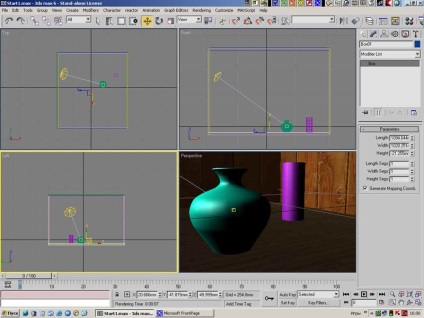
Pentru a utiliza capabilitățile vizualizatorului VRay, trebuie să îl specificați mai întâi. Apăsați pe F10 și în prezentarea Renderers curentă pe linia Productions, apăsați butonul Assign și selectați VRay și faceți clic pe OK. (VRay trebuie să fie preinstalat, nu este inclus în livrarea 3D MAX).
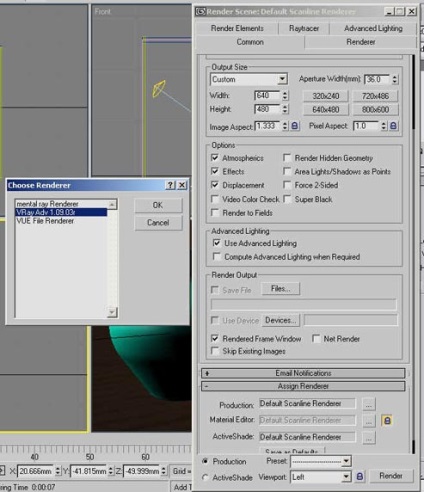
Multe scroluri noi vor fi adăugate la fereastră. Mai întâi, eliminați bifarea ferestrei Afișare în rularea sistemului, în secțiunea jurnal VRay. Acest lucru va împiedica apariția unei ferestre enervante cu mesaje despre absența erorilor și alte informații inutile pentru noi în timpul vizualizării.
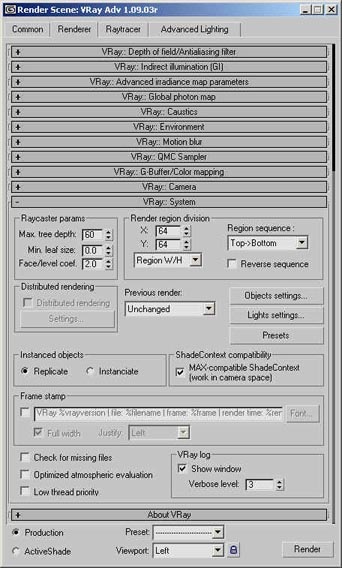
Acum o vom face. Iată ce sa întâmplat:

Nimic foarte interesant. Acum începeți setările.
În primul rând despre material. Sticla poate fi imitată atât cu ajutorul cardurilor, cât și cu ajutorul materialelor. Conform observațiilor mele, dacă trebuie doar să faci un obiect transparent, când nu trebuie să ții cont de indicele de refracție, poți folosi cardul VRayMap ca o hartă de refracție într-un material standard. Aplicăm această metodă la cilindru. Și aplicăm materialele la ceașcă și la lichidul din el.
Creați materialul pentru cilindru. Faceți-o din sticlă transparentă verde.
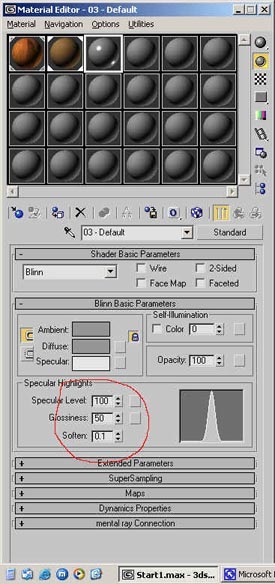
Refracțiile cardului (Refracție) Atribuiți o cartelă VRayMap. Deoarece o vom folosi ca o hartă de refracție, în setări, setați comutatorul la poziția Refract. În secțiunea Parametrii refracție, sub Culoare filtru, selectați culoarea dorită a sticlei. De exemplu, verde deschis Verde: 138, Verde: 230, Albastru: 138. Parametrii rămași vor fi lăsați în mod implicit.

Acum aplicați acest material pe cilindru. Vizualizați scena.

După cum puteți vedea, prin cilindru este vizibilă podeaua și peretele îndepărtat, și în consecință distorsionate. Puteți folosi harta de reflecție în același timp, să o creăm.
În harta de reflecții, atribuiți VRayMap și setați comutatorul la Reflect. În coloana Culoare filtru trebuie să specificați gradul de reflecție. De obicei, precizez în tonuri de gri, deoarece culoarea reflecției coincide de obicei cu culoarea obiectului însuși, dar puteți specifica și o altă culoare. Să indicăm nivelul R: 134, G: 134, B: 134. Aceasta este o culoare gri. Vizualizați scena.

După cum puteți vedea, obiectele din jur au început să se reflecte în cilindru.
Umbra și caustica vor fi tratate mai târziu, când vom crea materiale pentru cupă și lichid în ea.
În elementul Diffuse, selectați culoarea sticlei. De exemplu roșu. R: 255, G: 0, B: 0. (. Difuz este de fapt culoarea suprafeței obiectului în culoarea specificată în culoarea ecranului fantă de ceață și, coeficientul de ceață multiplicator, dacă este necesar, intensitatea acesteia este reglementată: Această corecție ulterioară.) În materialul refracta (. refracție) și Reflect (reflecție) ar trebui să fie setate în nuanțe de gri, în caz contrar culoarea obiectului poate fi distorsionată. Cu cât este mai ușor tonul, cu atât este mai transparent și / sau mai reflector obiectul, și, de asemenea, culoarea este mai slabă. Un obiect complet transparent sau specular, așa cum este în realitate, este incolor. Alegem să Reflect R: 17, G: 17, B: 17. refracta R: 238, G: 238, B: 238. Parametrul IOR (indice de refracție) de alimentare cu sticlă egală cu 1,6. Trebuie să vă străduiți întotdeauna să utilizați indicele de refracție real al materialului. Alocați acest material cuponului.
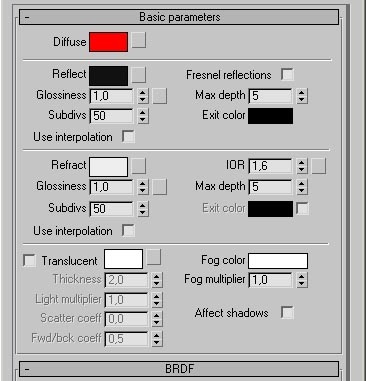
De asemenea, alegeți materialul VRay. Selectați galben difuz. R: 255, G: 234, B: 0. Refracție R: 8, G: 8, B: 8, Reflect R: 240, G: 240, B: 240. Parametrul IOR este ales aproape de apă 1,333. Atribuiți un material fluid.

Ei bine, este o ceașcă transparentă roz. Culoarea lichidului este aproape invizibilă și nu există umbre. Acest lucru se va rezolva acum și scena noastră se va juca cu culori și rachete.
Să trecem la configurarea sursei de lumină. Selectați sursa de lumină și modificați următorii parametri. Mai întâi, permiteți calcularea umbrelor și selectați tipul VRayShadow. Un calcul al sodei caustice (este pete de lumină formate prin lumina care trece printr-un obiect transparent (refractie sodă caustică) sau reflectată de o oglindă (caustice reflectorizante)), avem nevoie de o sursă de lumină foarte puternică. Alegeți tipul de atenuare de la punctul Decay drept Inversed square (inversul patratului distanței), așa cum este într-adevăr. Scena va deveni imediat negru. Setați parametrul de pornire cât mai mic posibil, să zicem 1. și setați parametrul Multiplicator la 500000. Da, cinci sute de mii! Parametrul poate fi selectat, concentrându-se pe iluminarea scenei. Acum apelați setările de redare (F10). În rubrica Caustics, bifați caseta On (Închidere) și în derularea System (Sistem), faceți clic pe butonul Lights settings (Setări luminozitate). În dialogul care apare, selectați sursa de lumină și bifați Generare caustică. Dă clic pe Închide pentru a închide fereastra de dialog. Acum causticul va fi calculat din sursa de lumină selectată.
Rețineți că atunci când vizualizarea este efectuată pentru prima dată o nouă sarcină: urmărirea fotonului pentru Spot01, care este calculul hărții fotonice din sursa specificată. Această sarcină va fi efectuată pentru fiecare sursă indicată ca sursă de caustică în fiecare cadru. Efectuarea acestei sarcini încetinește calculul, astfel încât nu merită să se indice la multe surse din sursele caustice, este mai bine să alegeți unul. Asta sa întâmplat.

Acum este o chestiune complet diferită! Mult mai ușoară și mai interesantă. Caustica refractară este exprimată în mod clar în umbra cupă și cilindru. Un punct slab în partea dreaptă a cilindrului și deasupra cilindrului este caustică reflectorizantă de la capătul superior. Acum puteți îmbunătăți imaginea. Liniile din imagine uite de viteze nenatural, care ar împiedica acest lucru, în setările fac în sistemul de prelevare carte de imagine (Antialiasing) rearanja comutatorul adaptiv de compartimentare. Alte setări vor fi lăsate în mod prestabilit.

Acest lucru, desigur, încetinește calculul într-o oarecare măsură. Dar rezultatul merită.
Uneori este nevoie de o creștere a preciziei calculului. Poate că în acest caz este inutil, dar este necesar să știm despre această posibilitate.
Procesarea globală are un comutator Max dept. Puteți să-l activați și să măriți numărul din dreapta comutatorului. Reglează adâncimea de calculare greșită a refracției și a reflexiei. Adâncimea insuficientă este exprimată de pete negre și albe în adâncimea unui obiect transparent de formă complexă.
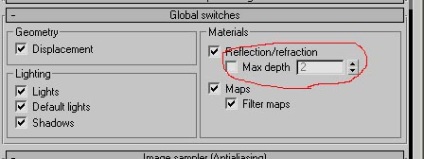
Acum, cu prețul încetinirii calculului, se poate îmbunătăți afișajul caustic. În rularea Caystics, există opțiunile Search dist și Max fotoni. Fără a intra în dificultate, putem spune că creșterea acestor parametri de mai multe ori poate face causticele să fie mai corecte. Apropo, luminozitatea caustică (toate simultan) poate fi mărită prin parametrul Multiplicator.
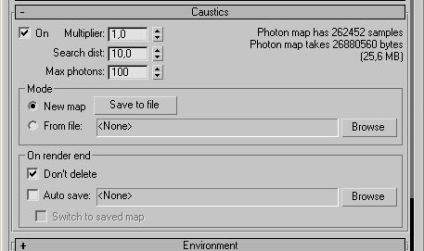
Un caustic dintr-un anumit obiect poate fi întărit într-un dialog numit apăsând butonul Setări obiect
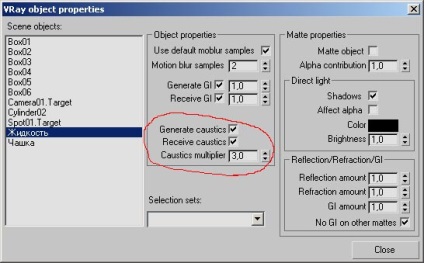
dar din surse individuale din dialogul de setări pentru luminile deja folosite. Ca rezultat, toți coeficienții sunt multiplicați.
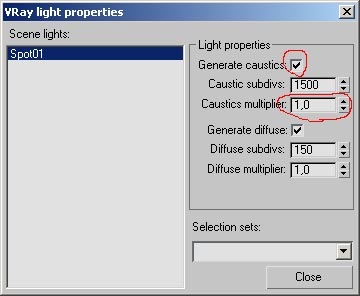
Și asta este ceea ce avem.

Luminozitatea a devenit mai naturală.
Asta e gata! Scena finală poate fi descărcată aici. Timpul final de redare pentru imaginea 640 * 480 a fost de 10 minute 27 secunde.
Vă doresc răbdare, veți avea nevoie de ea. Toți parametrii specificați nu pot fi utilizați în toate cazurile, în alte scene pot fi ușor diferiți.
Dacă aveți întrebări, vă rugăm să ne contactați.
Realizat de uCoz
Articole similare
Trimiteți-le prietenilor: